windows画图工具可以绘制简单的图形,该怎么绘制漂亮的女孩头像呢?下面我们就来看看详细的教程。
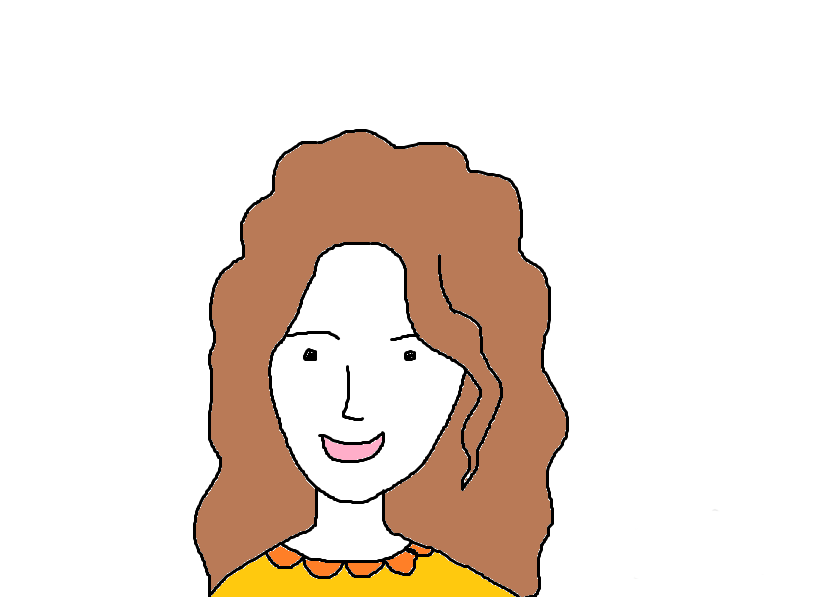
1、在电脑“开始”中找到电脑自带的画图工具。
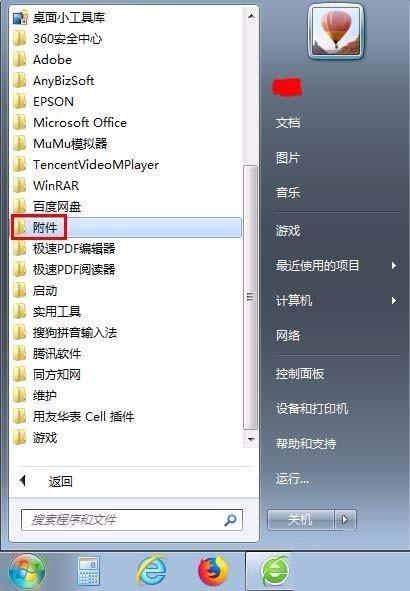

2、打开画图工具,选择铅笔工具。
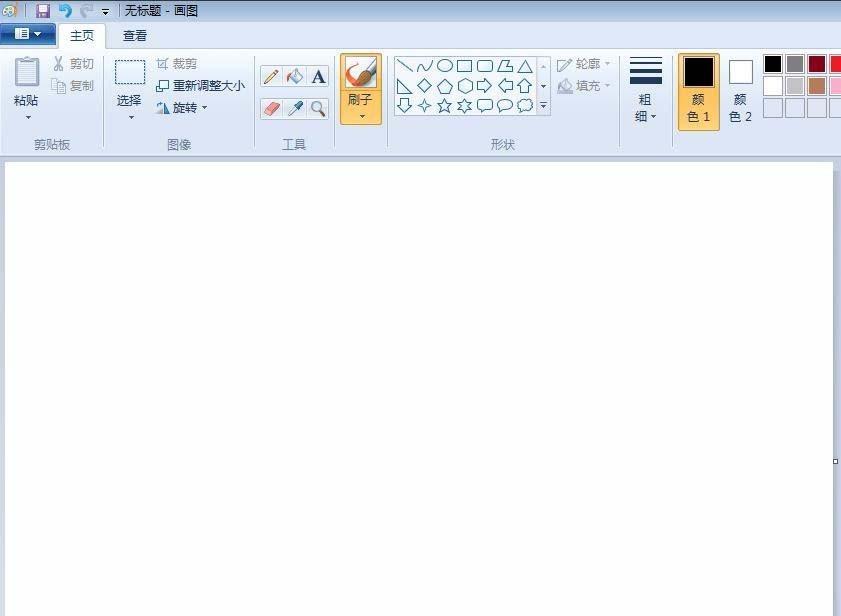

3、用铅笔工具勾勒出简笔画的轮廓。
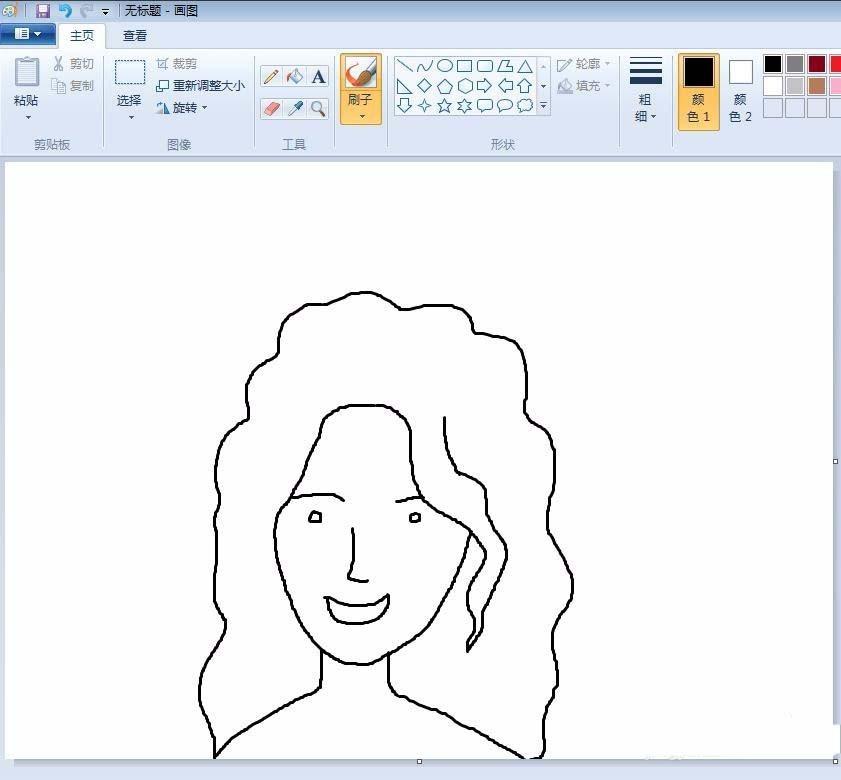

4、选择油漆桶工具,对简笔画进行颜色填充。
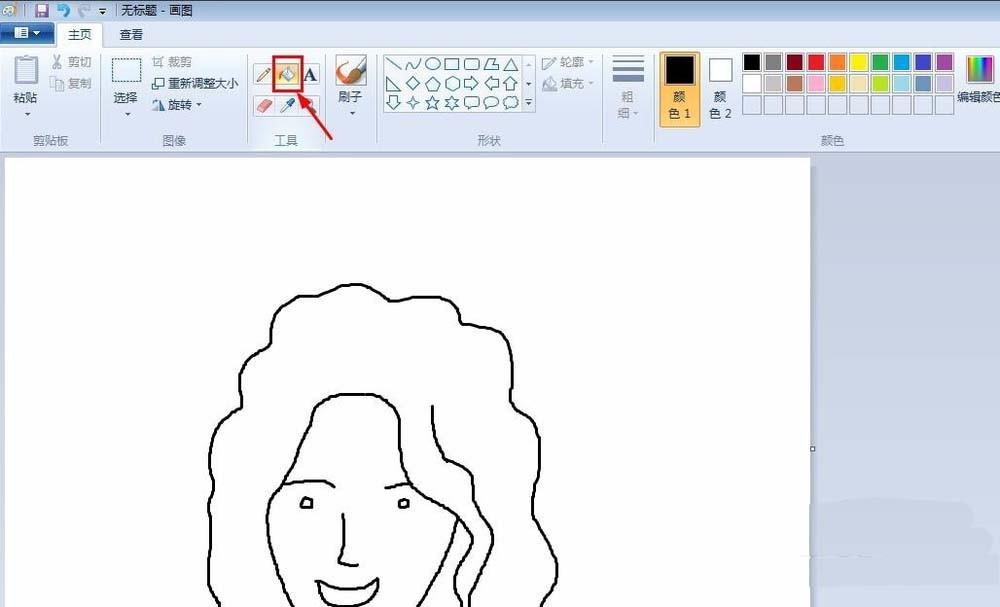
5、直接单击需要的颜色,并回到简笔画中单击一下即可。
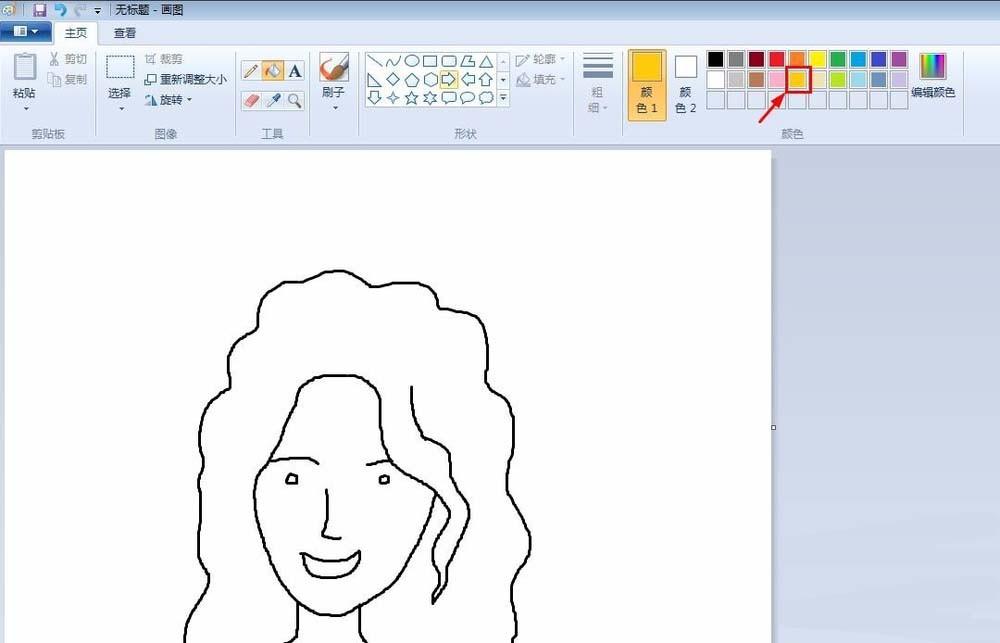

6、按照上述方法,对简笔画其他部位进行颜色填充。

7、填充完颜色,简笔画就完成了,单击“保存”按钮进行保存。
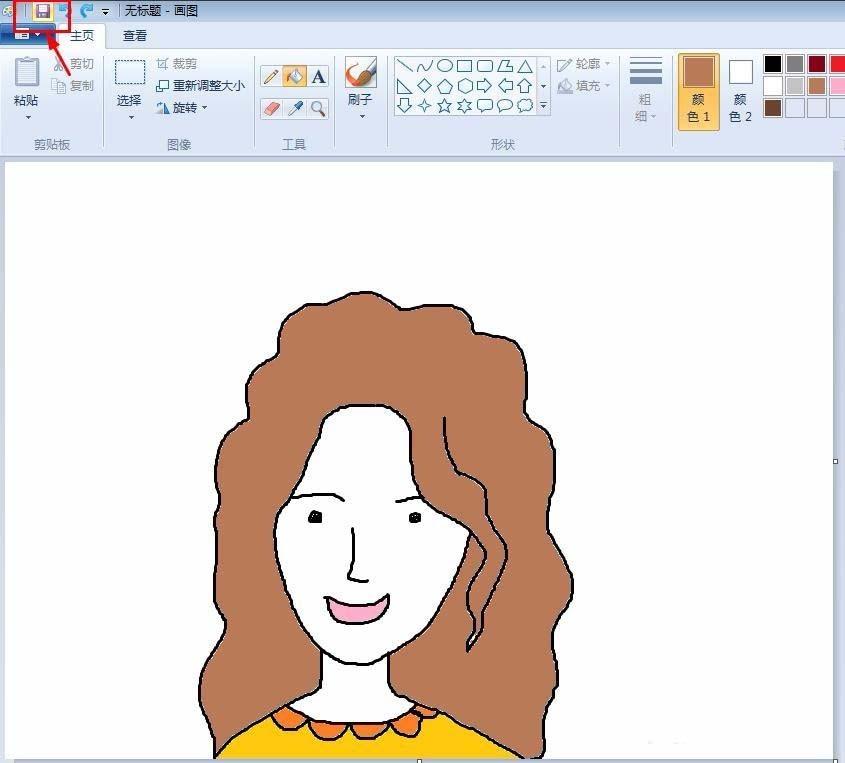
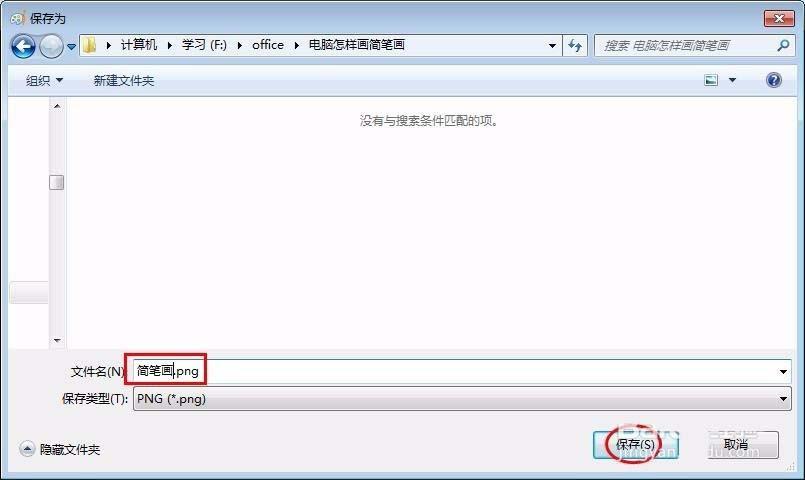
以上就是windows画图工具绘制女孩头像的教程,希望大家喜欢,请继续关注我们。
